Innehållsförteckning
Snabbguide för att åtgärda Apricorn USB 3.0 extern hårddisk som inte känns igen:
- #1. Återanslut Apricorn USB 3.0 extern hårddisk
- #2. Tilldela en ny enhetsbeteckning till extern hårddisk
- #3. Montera den externa hårddisken till PC
- #4. Uppdatera USB Controller-drivrutin och enhetsfirmware
- #5. Avinstallera och installera om enhetsdrivrutinen
- #6. Rensa attribut som hindrar extern disk från att dyka upp
- #7. Inaktivera USB Selective Suspend Setting
- #8. Återställ förlorad data från Apricorn USB 3.0 extern disk
Med den utbredda användningen av USB har USB 3.0-hårddiskar blivit mer och mer populära under de senaste åren. Men många Windows-användare har stött på ett generiskt Windows som inte känner igen USB 3.0-problemet. Har du en extern USB 3.0-hårddisk som inte känns igen i Windows 10/8/7-felet?
Den här sidan tar Apricorn USB 3.0 ej igenkänd problem som ett exempel för att visa dig hur du fixar och gör en extern hårddisk som inte upptäcks eller till och med inte visas för att dyka upp på PC och fungera normalt igen utan att förlora någon data. De medföljande korrigeringarna är också tillämpliga på andra märken av externa hårddiskar, USB eller till och med SD-kort.
- Orsaker till Apricorn USB 3.0 som inte känns igen i Windows 10
- Del 1. Snabbfix Apricorn USB 3.0 känns inte igen i Windows 10 (3 korrigeringar)
- Del 2. Fixa USB 3.0 extern hårddisk som inte känns igen i Windows 10 (4 metoder)
- Del 3. Återställ data efter att ha fixat Apricorn USB 3.0 Not Recognized Error
Om Windows 10 /8/7 inte känner igen din externa USB 3.0-hårddisk, håll dig lugn. Här kommer vi att förklara varför din externa Apricorn Aegis hänglås USB 3.0-hårddisk eller andra märken av lagringsenheter inte kan upptäckas och hur du åtgärdar det här problemet så att USB 3.0 extern hårddisk visas och fungerar normalt igen på din dator.
Orsaker till Apricorn USB 3.0 känns inte igen i Windows 10/11
Bland de stora USB 3.0-märkena verkar Apricorn USB 3.0 vara ett av de vanligaste. Och Apricorn USB 3.0 är inte erkänt problem rankas också högt på listan över USB 3.0 externa hårddiskar som inte känns igen eller detekteras. Ett vanligt symptom på det här problemet är att den anslutna externa hårddisken inte visas i Windows File Explorer.
Här är de viktigaste orsakerna till problemet:
- Apricorn SATA-kabel fungerar/känns inte igen
- Apricorn SATA till USB 3.0-kontakten känns inte igen
- Aegis hänglås 3.0 känns inte igen
- Apricorn dataöverföringskabel fungerar inte
- Ingen enhetsbeteckning har tilldelats den externa USB 3.0-hårddisken
- Enheten är inte monterad
- Den externa hårddiskens drivrutin är föråldrad
- Observera:
- Dessa uppräknade orsaker kan också leda till att andra märken av extern USB 3.0-hårddisk inte upptäcks i Windows 10/8/7, såsom Lacie Rugged USB 3.0 inte igenkänd, Seagate extern hårddisk inte igenkänd , WD extern hårddisk inte igenkänd , etc. , frågor.
I de kommande 3 delarna kommer du att avslöja de mest effektiva lösningarna som du bara behöver följa uppifrån och ner tills ditt problem är löst. Du behöver inte ens prova alla.
Del 1. Snabbfix Apricorn USB 3.0 känns inte igen i Windows 10 (3 korrigeringar)
När din Apricorn eller andra märken av extern hårddisk inte känns igen, kan du prova de tre snabbfixarna som listas här:
- #1. Återanslut Apricorn USB 3.0
- #2. Tilldela en ny enhetsbeteckning till den externa hårddisken
- #3. Sätt tillbaka den externa USB 3.0-enheten
Alla metoder som listas här kan få din Apricorn USB 3.0-enhet att dyka upp på datorn igen.
#1. Återanslut den externa USB 3.0-hårddisken
Prova följande steg ett efter ett och kontrollera om din externa hårddisk dyker upp:
Steg 1. Koppla ur den externa hårddisken och anslut den till en annan USB-port.
Steg 2. Anslut den externa hårddisken till en annan dator.
Steg 3. Byt eller byt ut USB 3.0-kabeln till en ny.
Om du inte vet hur du byter Apricorn USB 3.0-ledning eller -kabel, vänd dig till deras kundtjänst för hjälp.
#2. Tilldela en ny enhetsbeteckning till den externa hårddisken
När det inte finns någon enhetsbeteckning tilldelad till en extern lagringsenhet, kommer datorn inte att kunna upptäcka eller känna igen enheten. Om du inte kan se enhetsbeteckningen för din enhet som visas i Diskhantering, tilldela den en ny enhetsbeteckning:
Steg 1. Anslut din externa hårddisk till Windows PC.
Steg 2. Öppna Diskhantering och leta reda på den externa hårddisken som inte har någon enhetsbeteckning.
Steg 3. Högerklicka på den externa hårddisken och välj "Ändra enhetsbeteckning och sökvägar...".
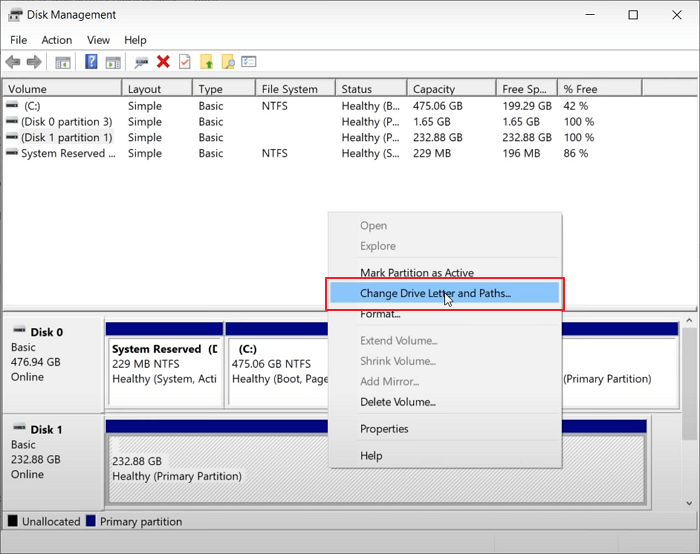
Steg 4. Ställ in en ny enhetsbeteckning för den externa hårddisken och spara ändringarna.
#3. Återmontera den externa hårddisken till datorn
Om en extern lagringsenhet som Apricorn USB 3.0 extern hårddisk inte är korrekt monterad på datorn, kanske datorn inte heller kan känna igen enheten. Du kan montera den externa hårddisken manuellt och göra den upptäckbar igen:
Steg 1. Anslut Apirocrn USB 3.0 extern hårddisk till PC, skriv cmd i sökrutan.
Steg 2. Högerklicka på Kommandotolken och välj "Kör som administratör", skriv diskpart och tryck på Enter.
Steg 3. Öppna DiskPart, skriv följande kommando och tryck på Enter varje gång:
- automontering
- aktivera automontering
- utgång
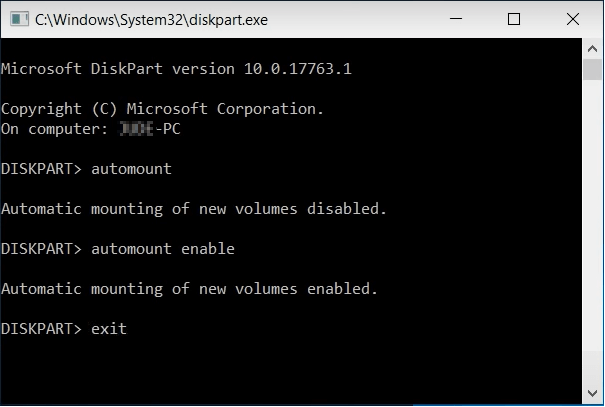
Steg 4. Skriv exit när monteringsprocessen är klar.
Efter detta kan du öppna Windows File Explorer igen för att kontrollera om den externa Apricorn USB 3.0-hårddisken dyker upp.
Del 2. Fixa USB 3.0 extern hårddisk som inte känns igen i Windows 10 (4 metoder)
Liksom de flesta externa lagringsenheter kan föråldrad USB-enhet för universell styrenhet, föråldrad diskdrivrutin, föråldrad enhetsfirmware eller till och med felaktiga ströminställningar orsaka att enheten inte upptäcks eller ett okänt fel.
Om snabbkorrigeringarna inte fungerar riktigt bra kan du prova dessa fyra metoder här för att fixa ett problem med Apricorn USB 3.0 som inte känns igen:
- #1. Uppdatera USB Controller Driver & Firmware
- #2. Avinstallera och installera om diskdrivrutinen
- #3. Rensa attribut för att få Apricorn USB 3.0 att dyka upp
- #4. Inaktivera USB Selective Suspend Setting
Metod 1. Uppdatera USB Controller-drivrutin och enhetsfirmware
Gäller: Extern hårddisk känns inte igen på grund av att USB-porten inte fungerar
Steg 1. Öppna Enhetshanteraren genom att trycka på Windows + R-tangenterna och välja "Enhetshanteraren".
Steg 2. Klicka på "+" bredvid "USB Universal Bus Controller". Då ser du ett gult utropstecken.
Steg 3. Högerklicka och välj "uppdatera drivrutinsprogramvara" > Klicka på "sök automatiskt efter drivrutinsprogram online".
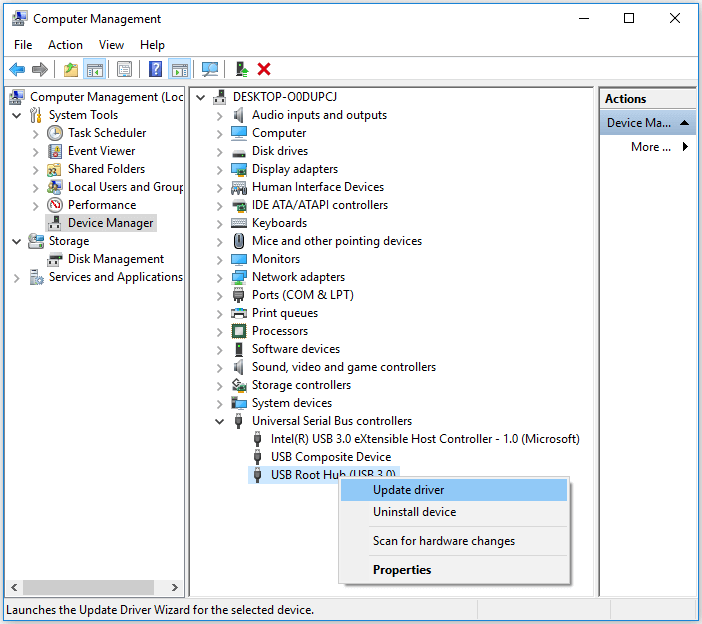
Vänta tålmodigt och låt drivrutinen installeras och starta om din dator.
Steg 4. Återanslut din USB-enhet till PC och ladda ner den senaste firmware från enhetens tillverkare och installera den.
När den fasta programvaran är installerad, starta om och anslut den externa Apricorn USB 3.0-hårddisken igen. Du bör kunna använda din externa USB 3.0-hårddisk och komma åt de sparade data igen.
Metod 2. Avinstallera och installera om enhetsdrivrutinen
Gäller: Extern hårddisk känns inte igen på grund av okända problem
Steg 1. Öppna Enhetshanteraren och expandera diskenheterna.
Steg 2. Högerklicka på den problematiska enheten, välj "Avinstallera enhet".
Steg 3. Gå igenom guiden och starta sedan om datorn.
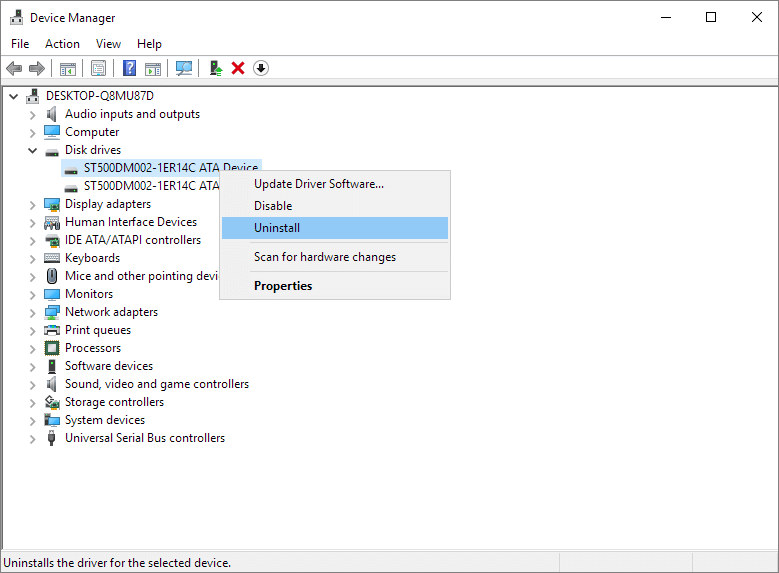
Datorn kommer automatiskt att installera om drivrutinen du avinstallerade.
Metod 3. Rensa attribut som hindrar extern disk från att dyka upp
Gäller: Sök efter attribut som förhindrar eller döljer disken från att dyka upp i datorn.
Steg 1. Gå till Sök och skriv cmd , högerklicka på Kommandotolken och välj "Kör som administratör".
Steg 2. Skriv diskpart och tryck på Enter för att öppna DiskPart.
Steg 3. Skriv följande kommandorader en efter en och tryck på Enter varje gång:
- lista disk
- välj disk 1 (Ersätt 1 med disknumret på din externa hårddisk.)
- listdel
- välj partition 1 (Ersätt 1 med partitionsnumret på din externa hårddisk.)
- tillskriver volym
- attribut volym rensa nodefaultdriveletter
- attribut volym rensa dolda

Steg 4. Skriv exit när processen är klar och starta om datorn.
Efter detta kan du kontrollera den externa USB 3.0-hårddisken på din dator och komma åt data igen.
Metod 4. Inaktivera USB Selective Suspend Setting
Gäller: Ändra ströminställningsplan, inaktivera USB-selektiv avstängningsinställning för att göra extern hårddisk igenkännbar.
Steg 1. Högerklicka på Windows-ikonen och klicka på Energialternativ.
Steg 2. Klicka på "Ändra planinställning" i fönstret Välj eller anpassa ett energischema.
Steg 3. Klicka på "Ändra avancerade energiinställningar" i fönstret Redigera planinställningar.
Steg 4. I fönstret Energialternativ, hitta och expandera USB-inställningar, expandera USB-selektiva avstängningsinställningar och växla " Enabled " till " Disabled " i inställningarna.
Klicka sedan på "Apply" och "OK" för att spara inställningarna.
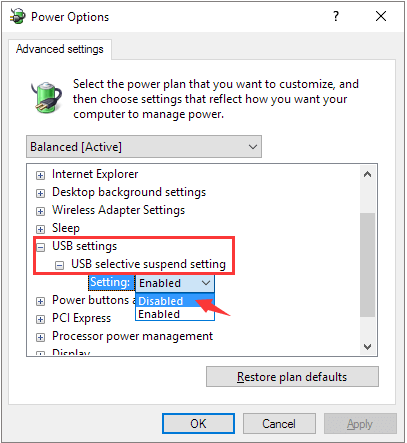
Efter detta kan du starta om datorn och återansluta din externa hårddisk för att använda den igen.
Del 3. Återställ data efter att ha fixat Apricorn USB 3.0 Not Recognized Error
Om du tappade data efter att ha fixat Apricorn USB 3.0-felet i Windows 10/8/7 kan EaseUS Data Recovery Wizard hjälpa dig. EaseUS Data Recovery Wizard låter dig skanna och återställa data från otillgängliga, råa eller formaterade USB 3.0 externa hårddiskar i bara tre enkla steg.
Steg 1. Välj USB-enheten att skanna
Starta EaseUS Data Recovery Wizard och välj din USB-enhet där du förlorade viktiga filer. Klicka på "Sök efter förlorad data" för att starta.

Steg 2. Kontrollera och förhandsgranska USB-enhetsdata
När skanningen är klar kan du snabbt hitta en specifik filtyp genom att använda filterfunktionen samt sökalternativet.

Steg 3. Återställ data från flashenheten
Efter att ha kontrollerat och hittat förlorade USB-enheter, klicka på "Återställ" för att återställa dem. Du ska spara de hittade filerna på en säker plats på din PC istället för på din USB-enhet.
💡 Tips: Du kan återställa data på lokala diskar, externa hårddiskar och även molnlagringen.

VIKTIGT: Om din dator kan läsa USB 3.0-enheten men inte kan öppna enheten, oroa dig inte. Du kan formatera en extern hårddisk direkt till NTFS för att göra den tillgänglig igen.
Videohandledning: Övergripande lösningar för att fixa USB 3.0 Not Recognized Error
Här är en video som visar 4 pålitliga sätt som du också kan följa för att göra din USB 3.0 igenkänd direkt.
Slutsats
Den här sidan förklarar varför en extern hårddisk plötsligt misslyckas med att dyka upp i Windows 10/8/7 och erbjuder 7+ effektiva lösningar med pålitlig EaseUS-programvara för dataåterställning för att fixa USB 3.0 extern hårddisk som inte känns igen utan att förlora någon data.
Här har vi några tips som hjälper dig att bättre hantera din externa hårddisk och skydda värdefull data:
- 1. Uppdatera enhetsdrivrutinen om enhetens firmware uppdateras.
- 2. Ställ in ett Windows-stödt filsystem på enheten - NTFS, exFAT, etc.
- 3. Kör antivirusprogram regelbundet
- 4. Skapa en säkerhetskopia av värdefull data
En del av er kanske har andra farhågor och tvivel om detta problem. Här har vi samlat några vanliga frågor och listar korta svar för att hjälpa och släppa dina tvivel omedelbart.
Människor frågar också om USB 3.0 Externt ej igenkänd fel
Följ och hitta dina svar här nu.
1. Vad gör jag om USB 3.0-överföringshastigheten är extremt låg?
Om du står inför en långsam USB 3.0-flashenhet i Windows 10/8/7, följ dessa metoder nedan för att förbättra din USB 3.0-enhets överföringshastighet och förvara all data säkert:
- #1. Använd Enhetshanteraren för att optimera USB 3.0
- #2. Konvertera USB 3.0 från FAT32 till NTFS
För fler korrigeringar och detaljerade steg, se Öka USB 3.0 extern hårddiskhastighet för hjälp.
2. Hur fixar jag ett fel på USB-enhet som inte känns igen i Windows 10/8/7?
Om du har det här felet och fick ett felmeddelande som varnar att "Den senaste USB-enheten du anslöt till den här datorn fungerade inte, Windows känner inte igen den, oroa dig inte. Välj valfri metod nedan för att göra din USB igenkännbar och fungera igen.
- Fix 1. Koppla ur datorn
- Fix 2. Byt USB-kabel/port
- Fix 3. Uppdatera enhetsdrivrutin
- Fix 4. Fixa Root Hub
- Fix 5. Ändra USB-inställningar
- Fix 6. Installera om USB-drivrutinen
För en steg-för-steg-guide, gå och följ USB Device Is Not Recognized för hjälp.
3. Hur skyddar jag min externa hårddisk och data?
Här är en lista med tips som du kan använda för att skydda din externa hårddisk och data:
- Kör virusrensare för att rensa upp skadlig programvara eller virus regelbundet.
- Anslut och koppla ur den externa hårddisken till datorn ordentligt.
- Uppdatera enhetsenheter och USB-drivrutiner regelbundet.
- Använd inte ett tredjepartsprogram för att kryptera enheten.
- Spara en säkerhetskopia av värdefull data från den externa hårddisken till en annan enhet.
Was This Page Helpful?
Relaterade Artiklar
